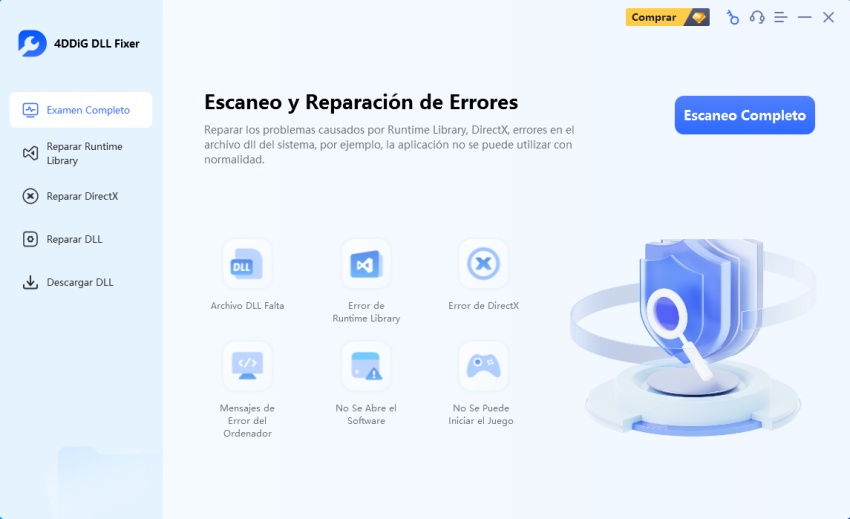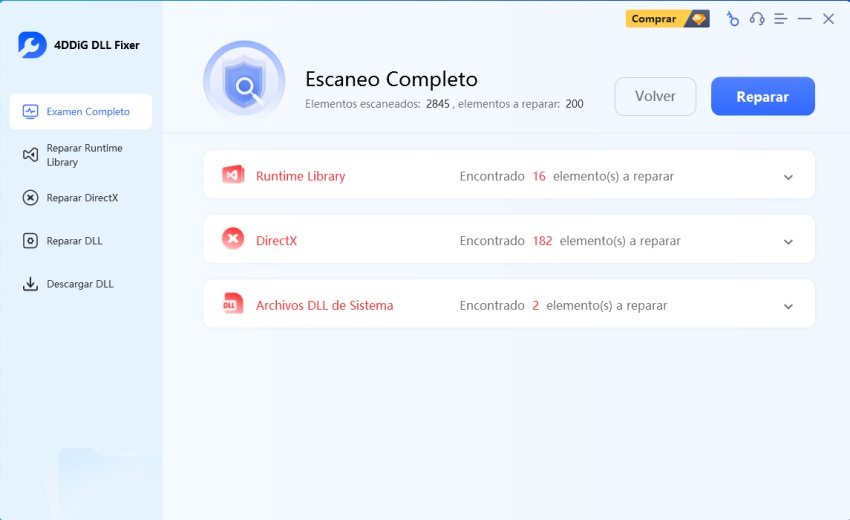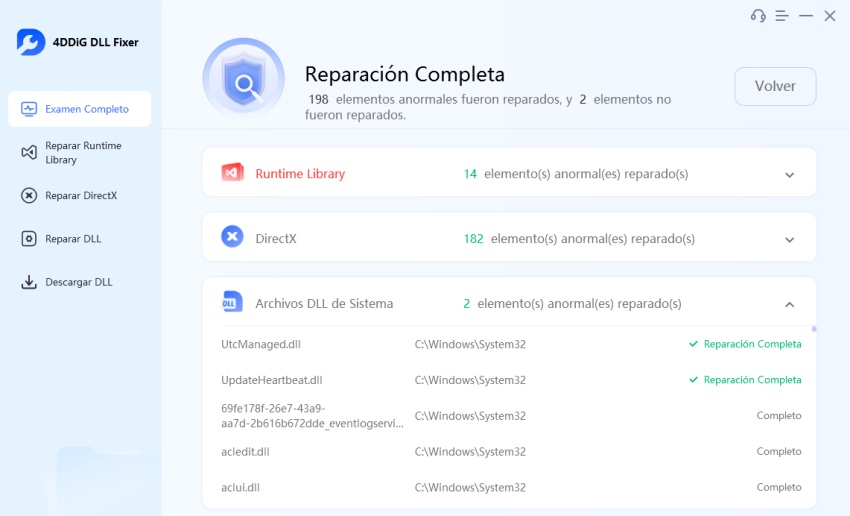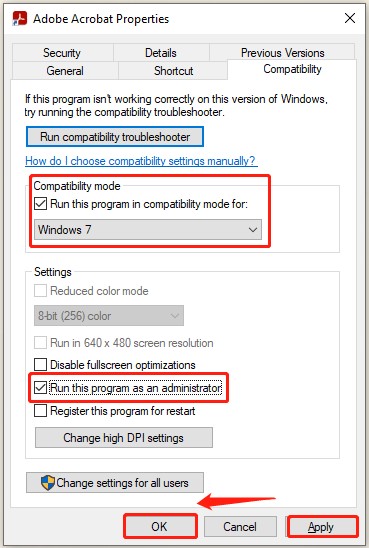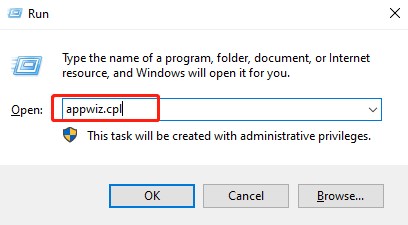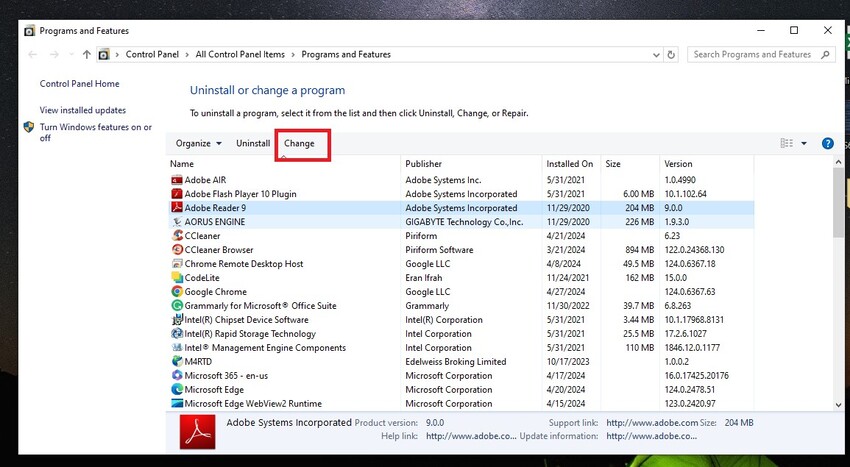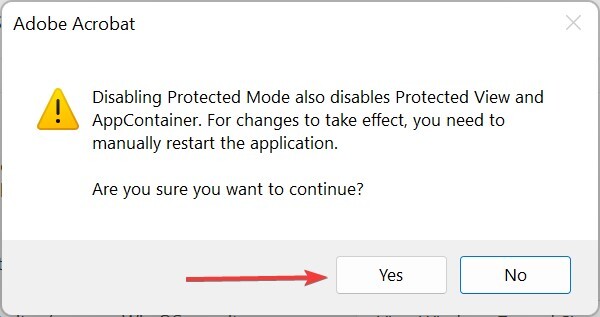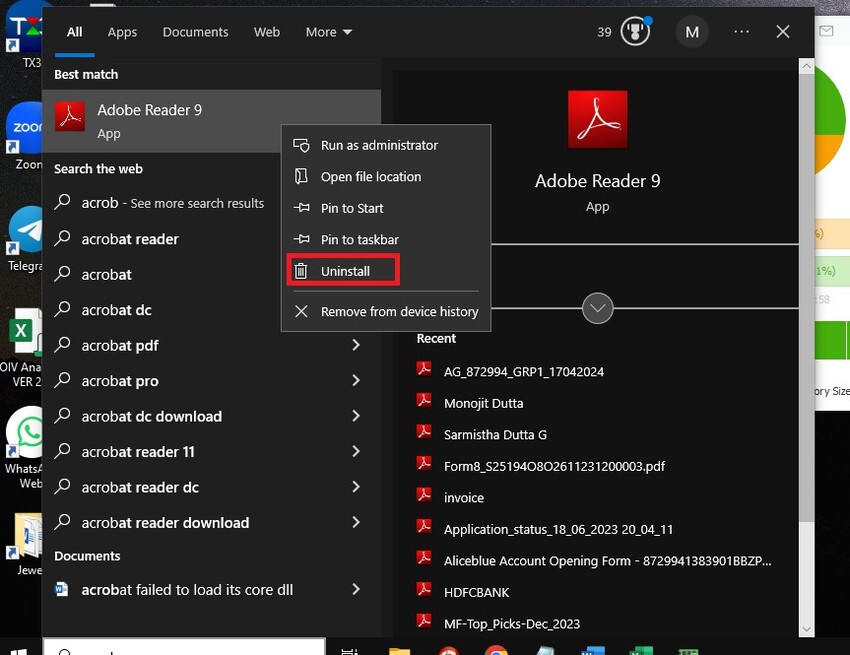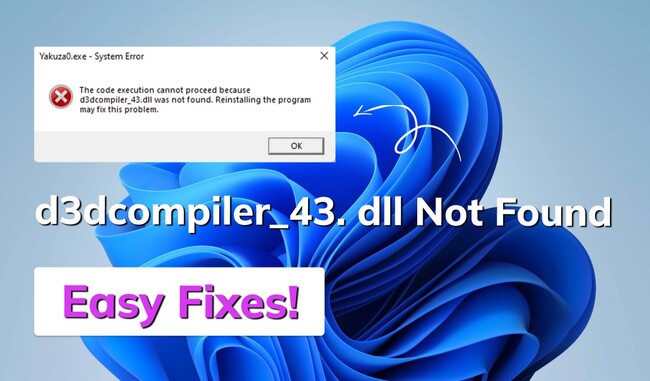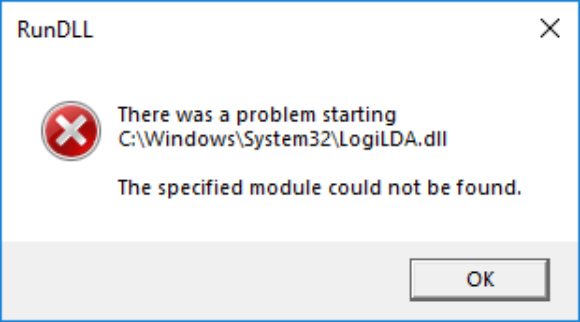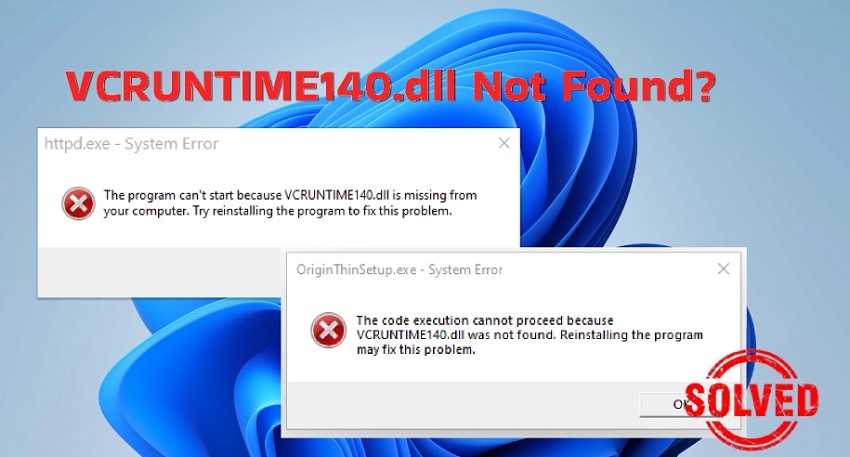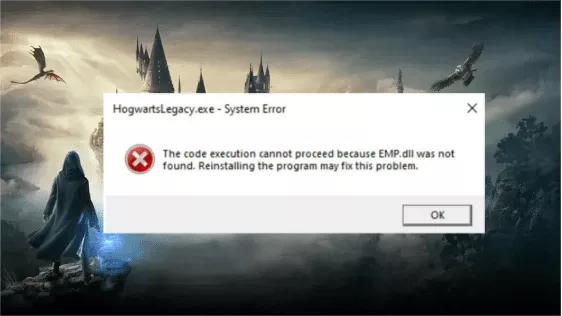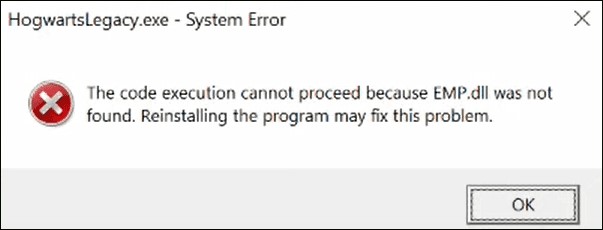Acrobat no pudo cargar Core DLL en Windows
Si Adobe Acrobat muestra un mensaje de error 'Acrobat no pudo cargar Core DLL', puede indicar un problema con la instalación del software o un archivo DLL dañado. Aprenda a resolver este problema fácilmente con 4DDiG DLL Fixer.
Pregunta
“Aproximadamente cada 10 minutos, mi computadora portátil muestra un mensaje “Acrobat no pudo cargar core DLL”, aunque desinstalé Acrobat Reader y he analizado en busca de virus muchas veces. ¿Podría mostrarme cómo arreglar esto? Gracias”.
Por lo general, confiamos en Adobe Acrobat Reader para ver y manejar documentos PDF en sus tareas diarias. Sin embargo, últimamente, muchos usuarios se encuentran con un problema frustrante: cuando intentan abrir archivos PDF con Adobe Acrobat Reader, en lugar de cargarse correctamente, reciben un mensaje de error que dice: “Acrobat no pudo cargar core DLL”. Este error realmente está interrumpiendo su flujo de trabajo.
Si se encuentra con el mismo error, es crucial averiguar qué está causando el error y cómo se puede solucionar. Para ayudarle a deshacerse del error y hacer que Adobe funcione como normalmente debería, hemos enumerado todas las soluciones posibles para solucionar este error de DLL de Acrobat. Vamos a explorarlos juntos.
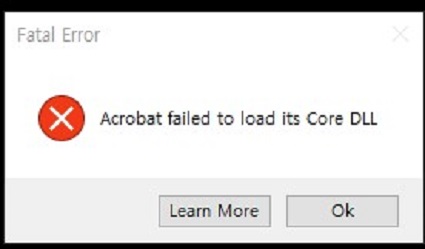
Parte 1. ¿Qué significa que Acrobat no pudo cargar core DLL?
El mensaje de error “Acrobat no pudo cargar core DLL” indica que Acrobat Reader no está ejecutando el software porque algunos de sus archivos DLL importantes no se pueden cargar en la memoria del sistema. Este error generalmente ocurre cuando los archivos DLL principales para el correcto funcionamiento de Acrobat faltan, están dañados o dañados. También puede surgir debido a razones como rutas de archivo incorrectas, permisos inadecuados, desajustes de versión o una aplicación defectuosa.
Parte 2. ¿Cómo solucionar que Acrobat no pudo cargar core DLL?
Dependiendo de la causa por la que acrobat no pudo cargar el dll del núcleo, las correcciones pueden variar. Aquí hay cinco soluciones que puede intentar para corregir su error DLL rápidamente.
Solución 1. Reparar errores de DLL con el 4DDiG DLL Fixer
Cuando los archivos DLL principales están dañados, dañados o faltan, debe descargarlos y reemplazarlos en su ubicación original. Ahí es donde 4DDiG DLL Fixer es útil. Esta herramienta está diseñada para analizar su sistema operativo Windows en busca de archivos DLL perdidos o dañados y reemplazarlo con una versión limpia. Con un solo clic, automáticamente repara y reemplaza los archivos DLL principales de Acrobat Reader.
Estas son las características clave de 4DDiG DLL Fixer que lo hacen destacar.
- Solución con un solo clic: Repara archivos DLL, bibliotecas de tiempo de ejecución y otros problemas con un solo clic.
- Vast DLL Database: Cuenta con una enorme base de datos DLL para identificar problemas de archivos principales en diferentes programas y sistemas.
- Alta tasa de éxito: Hasta 99% de tasa de éxito en la solución de problemas relacionados con archivos DLL, que es líder en la industria.
Estos son los pasos a seguir para Acrobat no pudo cargar su archivo DLL principal de Windows 7 a través de 4DDiG DLL Fixer.
-
Descargue e instale 4DDiG DLL Fixer en su computadora. Inicie el software y haga clic en el botón Análisis completo ubicado en la esquina superior derecha.
DESCARGA GRATISDescarga Segura

-
Una vez finalizado el análisis, consulte la sección Archivos DLL del sistema para ver si ha encontrado problemas con los archivos DLL principales de Acrobat Reader. Haga clic en el botón Reparar para arreglarlos.

-
4DDiG DLL Fixer descargará los archivos DLL principales y los reemplazará en su lugar original.

Una vez que se complete el proceso de reparación, reinicie su computadora y vuelva a abrir Acrobat Reader.
Solución 2. Ejecutar Adobe Acrobat como administrador
Como se mencionó anteriormente, el error “acrobat falló al cargar el dll central” también se asocia ocasionalmente con permisos incorrectos, por eso necesita otorgar derechos de administrador al archivo DLL para que se cargue correctamente.
Así es como ejecuta Adobe Acrobat como administrador.
- Localice y haga clic con el botón derecho en Acrobat Reader y, a continuación, seleccione Propiedades.
- Vaya a la ficha Compatibilidad, establezca la compatibilidad para el dll.
-
A continuación, marque la opción “Ejecutar como administrador” y haga clic en “Aplicar” seguido de “Aceptar” para guardar el cambio.

- Finalmente, vuelva a iniciar Adobe Acrobat Reader DC y compruebe si puede abrir archivos PDF con el error DLL.
Solución 3. Reparar la instalación de Adobe Acrobat
Si el error “Acrobat no pudo cargar sus archivos DLL principales” sigue apareciendo en su pantalla, el problema podría estar relacionado con la aplicación Adobe Acrobat. Puede intentar reparar la instalación de Adobe Acrobat y comprobar si resuelve el problema.
-
Presione las teclas Windows + R juntas para abrir el cuadro de diálogo Ejecutar. Escriba “appwiz.cpl” y presione la tecla Enter.

-
Se abrirá la ventana Programas y características. Seleccione la versión de Acrobat Reader instalada en su computadora y haga clic en la opción Cambiar.

-
Aparecerá la ventana Configuración. Elija la opción “Reparar errores de instalación en el programa...” y haga clic en el botón Siguiente para continuar.

- Una vez que termine el proceso de reparación, reinicie su computadora y vuelva a iniciar Adobe Reader ahora.
Solución 4. Desactivar el modo protegido
Adobe ha introducido una opción de seguridad dedicada llamada Modo protegido para mitigar los riesgos de vulnerabilidades de seguridad. Una vez que habilite el modo protegido al inicio en Acrobat Reader, el software limita el acceso a los archivos maliciosos sospechosos. Pero en el proceso, puede limitar el acceso a los archivos DLL principales. Ahí es cuando puede encontrar el mensaje de error “Acrobat DC no pudo cargar sus archivos DLL principales”. Estos son los pasos para deshabilitar el modo protegido en Adobe Acrobat Reader.
-
Inicie Adobe Acrobat Reader. Vaya a Editar> Preferencias.

- Vaya a la opción Seguridad (mejorada) del menú de la izquierda.
-
En la sección Propiedades de Sandbox, desmarque la opción Habilitar modo protegido al inicio.

-
Haga clic en el botón Sí y vuelva a iniciar Acrobat.

Solución 5. Desinstalar y volver a instalar Adobe Acrobat
Otra solución que funciona para muchos para deshacerse de “Acrobat no pudo cargar su DLL principal” es desinstalar Acrobat Reader y reinstalarlo. Esto asegura que todos los archivos DLL dañados y dañados se eliminen por completo de su sistema. Cuando lo vuelva a instalar, asegúrese de instalar la última versión para obtener el mejor resultado. Estos son los pasos para desinstalar Adobe Acrobat.
- Haga clic en el botón Inicio y escriba “Acrobat”.
-
Haga clic con el botón derecho en Adobe Acrobat y elija la opción Desinstalar.

- Siga las instrucciones en pantalla para completar el proceso de desinstalación.
- Reinicie su computadora. Descargue la versión más reciente de Acrobat Reader y vuelva a instalarla en su computadora.
Parte 3. Preguntas frecuentes sobre Acrobat no pudo cargar core DLL
P1: ¿Cómo puedo corregir un error de core DLL?
La forma más fácil de corregir un error de DLL central es mediante el uso de una herramienta profesional de reparación de DLL. Recomendamos 4DDiG DLL Fixer debido a su mayor tasa de éxito en la detección de errores principales de DLL en el sistema y archivos de aplicaciones. Una vez que se detecten los archivos DLL del núcleo erróneos, los reemplaza con la versión original en su ubicación original.
P2: ¿Por qué Adobe Acrobat no carga archivos?
Es posible que Acrobat no sea compatible para cargar los archivos PDF. Debería actualizarlo a la última versión disponible. Una solución rápida podría ser reiniciar su computadora y volver a abrir Acrobat. Además, revise los archivos PDF en busca de virus y malware, lo que podría estar impidiendo que los archivos se cargan en Acrobat.
P3: ¿Cómo puedo reparar la instalación de Acrobat Pro?
Vaya a su menú Ayuda y elija la opción Reparar instalación. Una vez que termine el proceso de reparación, reinicie su computadora. Alternativamente, puede ir a Ayuda> Buscar actualizaciones para actualizar Acrobat Reader a su última versión para solucionar el problema.
Conclusión:
Cuando vea el mensaje de error “Acrobat no pudo cargar su DLL principal” al abrir archivos PDF, asegúrese de que los archivos estén libres de virus y malware. Puede reiniciar su computadora y, si el problema persiste, puede reinstalar Acrobat Reader para solucionar el problema. Pero la forma más fácil de solucionar el problema con los archivos DLL principales es a través de 4DDiG DLL Fixer, que realiza un análisis completo y corrige todos los problemas relacionados con archivos DLL al instante.
Descarga Segura